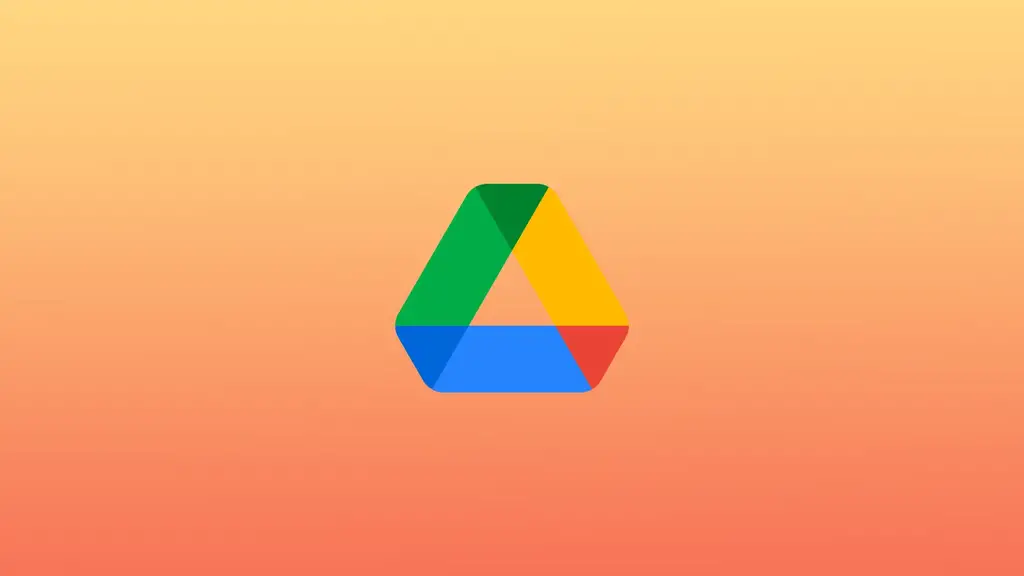Google Drive是一个流行的云存储服务,让你在任何有互联网连接的地方存储和访问你的文件。你可以直接从你的Mac自己的文件管理器访问你的Google Drive文件。
如何让Google Drive在Finder中显示出来?
要在Mac上将Google Drive添加到Finder,请遵循以下步骤:
- 首先,你需要在浏览器中打开Google Drive。
- 然后点击 “为桌面下载驱动器 “选项。
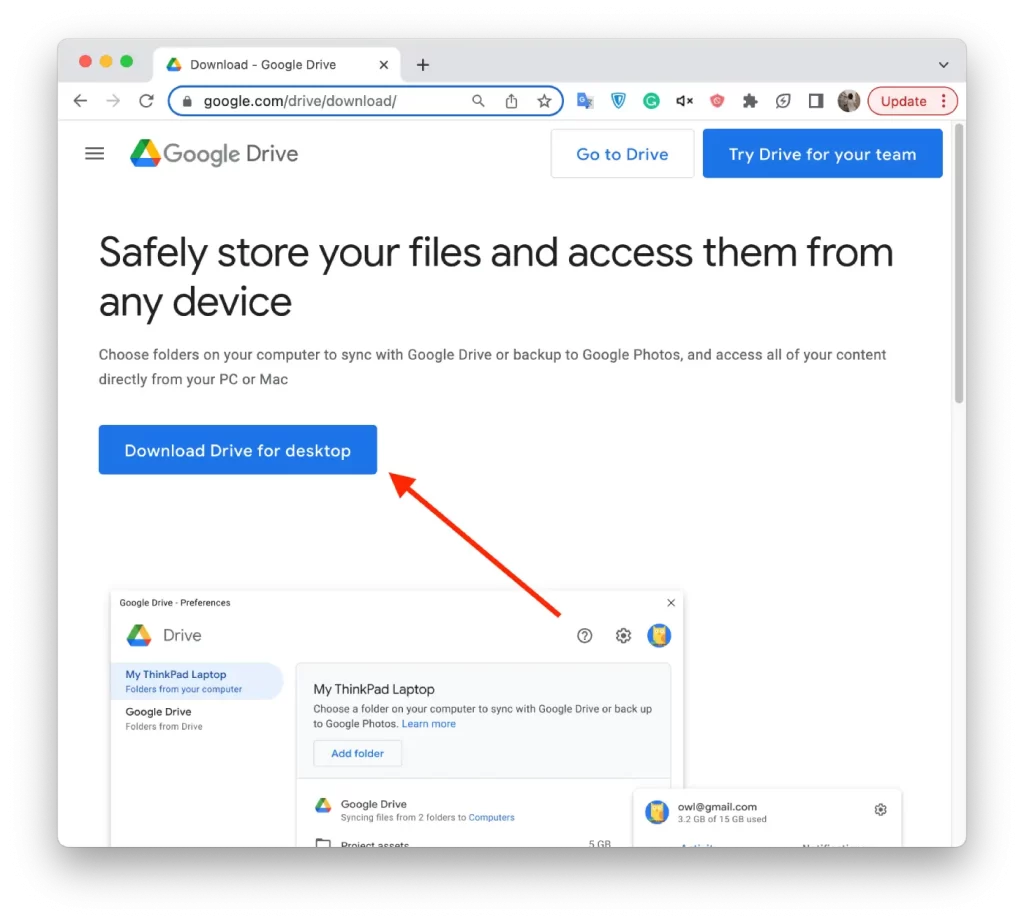
- 下载后点击该文件进行安装。
- 你需要双击GoogleDrive.pkg。
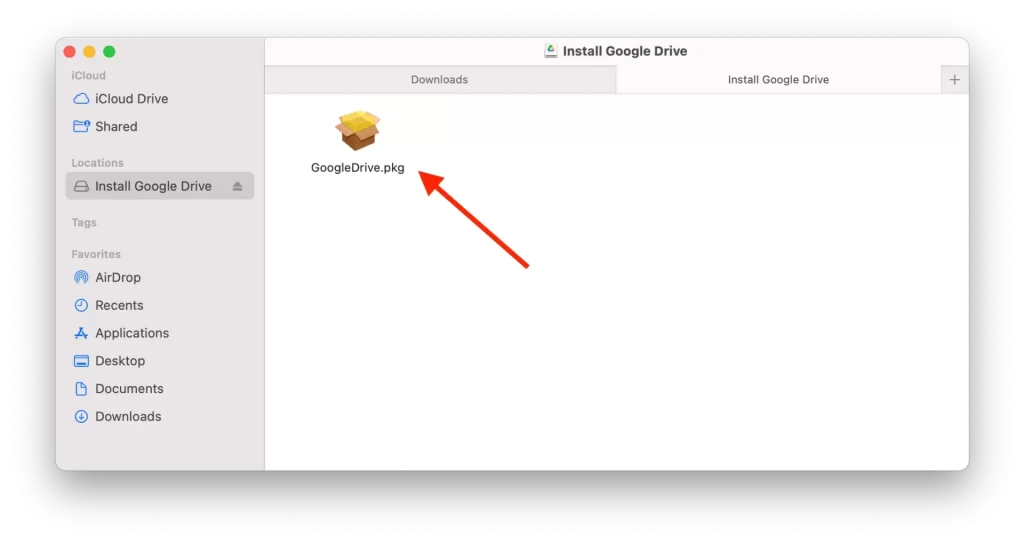
- 在新的窗口中点击 “继续 “按钮。
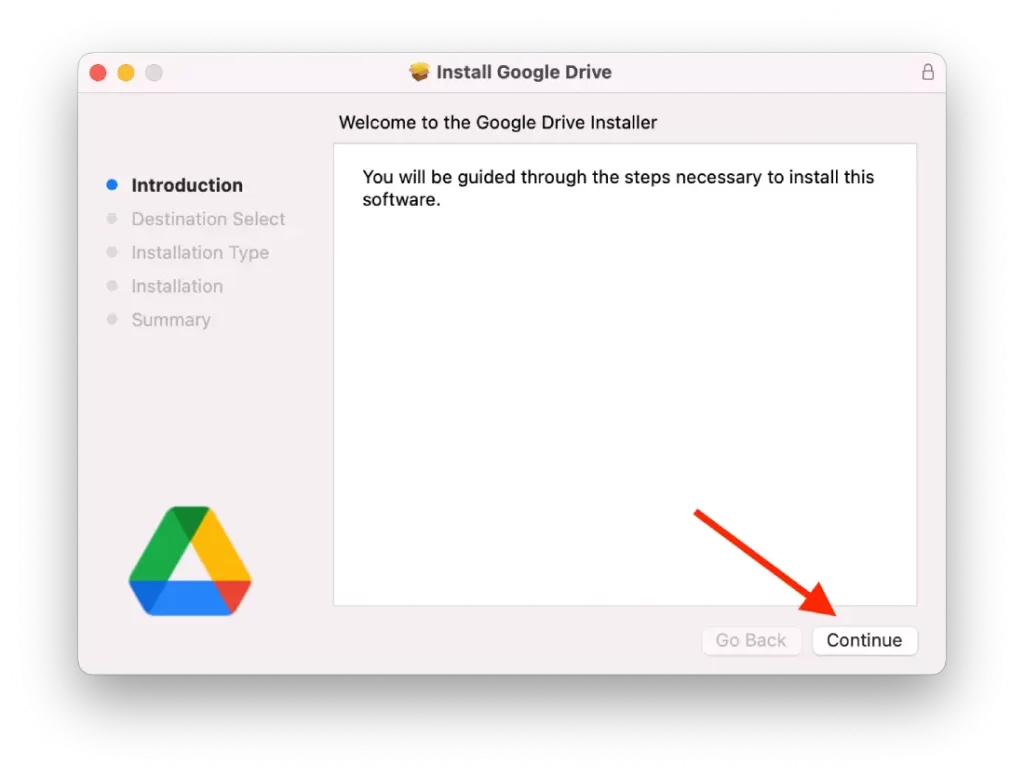
- 点击 “安装 “并输入密码。
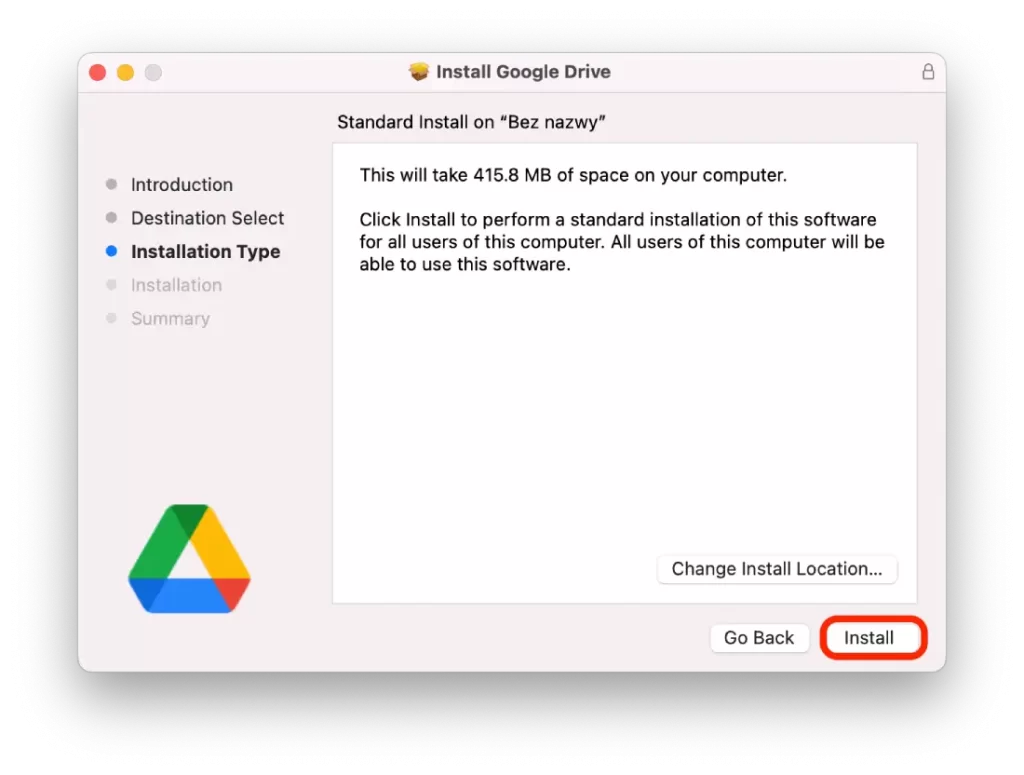
- 然后你会看到一个像这样的窗口,你需要点击登录。
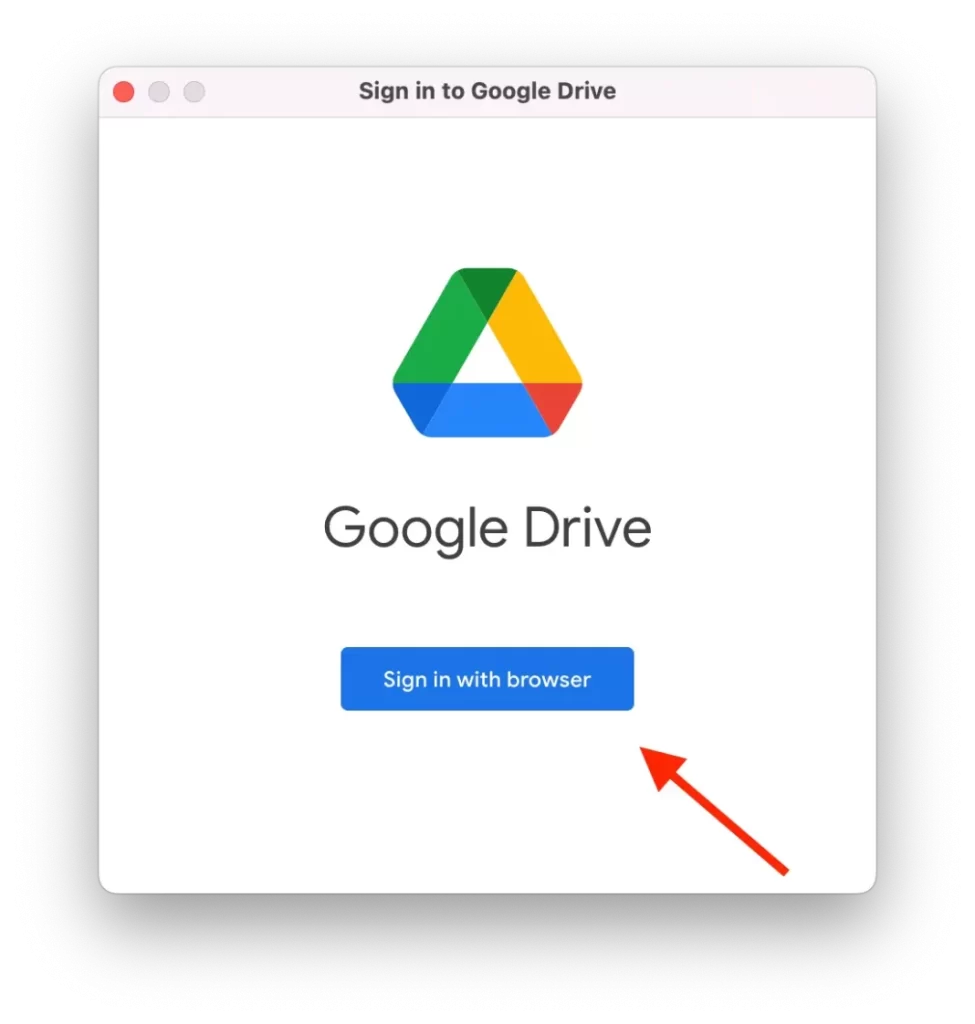
- 接下来,你需要点击Google Drive应用中的齿轮图标,打开偏好。
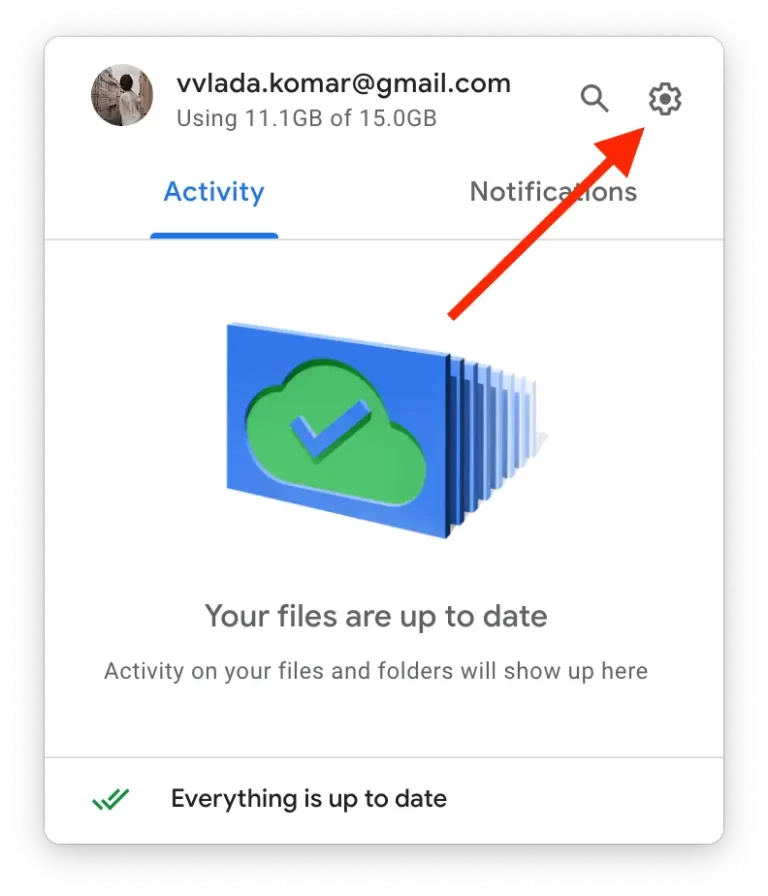
- 然后你需要点击屏幕左侧的Google Drive。
- 你需要选择流文件或镜像文件中的一个选项。
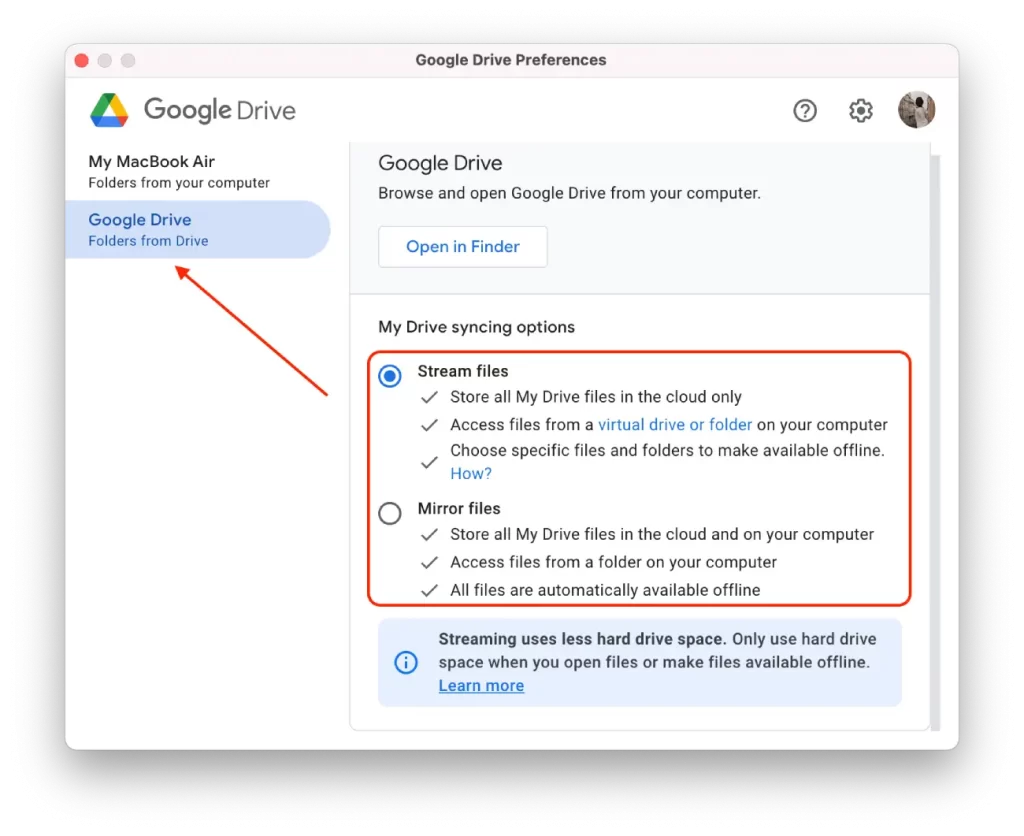
- 在你的Mac上打开Finder,你会看到Google Drive文件夹。
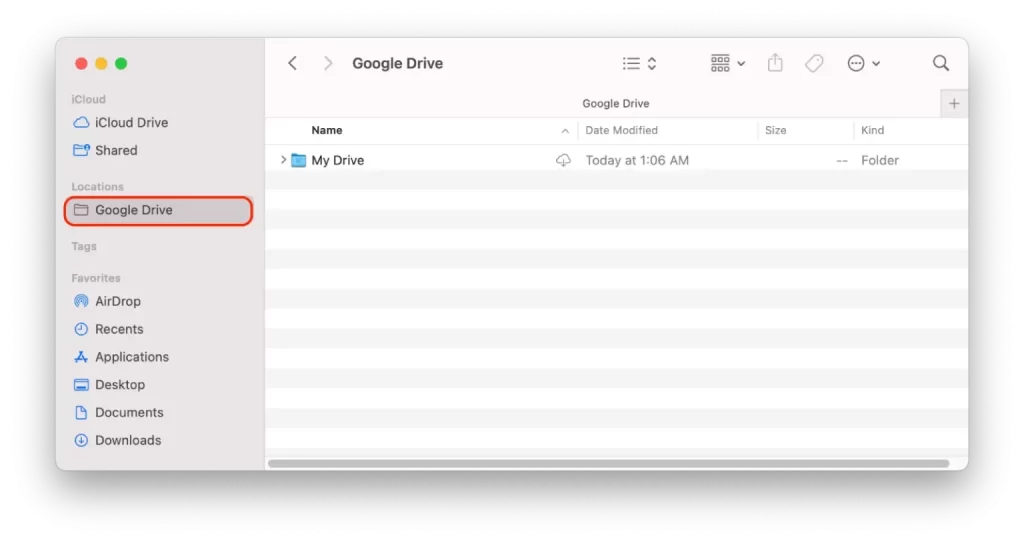
在这些步骤之后,文件将被同步。为了确保一切正常,你可以点击设置中的 “恢复同步 “选项。
在Mac上将文件从磁盘同步到一个文件夹,这是什么?
将文件从磁盘同步到Mac上的文件夹,意味着你正在将文件从外部磁盘或存储设备复制到Mac本地存储的特定文件夹中。这使你可以直接从Mac上访问这些文件,而不必连接到外部磁盘或存储设备。
就Google Drive而言,Mac Finder上的Google Drive文件夹是在你安装和登录Google Backup and Sync应用程序时在Mac上创建的一个文件夹。这个文件夹会自动与你的Google Drive云存储同步,让你可以直接从Mac的Finder应用程序中访问你的Google Drive文件。
当你在Mac Finder上打开Google Drive文件夹时,你会看到你存储在Google Drive账户中的所有文件和文件夹。然后你可以打开、编辑或移动这些文件,就像你在Mac上的任何其他文件一样。
你对这些文件所做的任何改动都会自动与你的Google Drive账户同步,因此你可以从任何有互联网连接的设备上访问你的最新版本的文件。同样,对你在Google Drive上的文件所做的任何修改都会同步到你Mac上的Google Drive文件夹,确保你的本地文件始终是最新的。
在Finder中添加Google Drive有什么缺点?
在Mac上将Google Drive添加到Finder中,有几个潜在的缺点:
储存空间
当你把Google Drive添加到Finder时,你可以选择同步所有的Google Drive文件或只同步某些文件夹。然而,即使你只同步特定的文件夹,你所同步的文件也会占用Mac上的本地存储空间。如果你有很多文件或本地存储空间有限,这可能是一个问题。
同步问题
在Google Drive和你的Mac之间同步文件,有时会导致问题或错误。例如,如果一个文件有冲突的版本,同步过程可能不知道要保留哪个版本,可能会导致数据丢失。此外,一次性同步大文件或大量文件会减慢同步过程。
安全风险
将文件从Google Drive同步到你的Mac可能会带来安全风险,特别是当你存储敏感或机密信息时。如果你的Mac电脑丢失或被盗,任何能够进入你的电脑的人都可能会访问你的同步文件。此外,如果你的谷歌账户被泄露,获得访问权的人也可能会访问你的同步文件。
业绩
在Mac上运行备份和同步应用程序可能会降低计算机的性能,特别是当你同时有很多文件在同步时。
互联网连接
为了访问存储在谷歌硬盘上的文件,你需要一个互联网连接。如果你没有一个稳定或快速的网络连接,访问和同步文件可能会很慢甚至不可能。此外,如果你的互联网计划有数据上限,同步大文件或一次同步大量文件会迅速耗尽你的数据。